Створення відсічних контурів у InDesign Creative Suite 5
Досліджуйте, як створення контурів відсікання в Adobe InDesign CS5 допомагає у дизайні, дозволяючи блокувати певні ділянки зображення та обтікати їх текстом.
За замовчуванням у Photoshop CS6 градієнт має 100-відсоткову непрозорість у початковому кольорі та прогресує до 100-відсоткової непрозорості в кінцевому кольорі. Якщо хочете, ви можете змінити градієнт до прозорості, щоб частина зображення під градієнтом проглядалася. Щоб додати градієнту прозорість, виконайте такі дії:
Створіть градієнт.
Виберіть ліву зупинку непрозорості.
Ця зупинка розташована трохи вище градієнтної смуги.

Використовуйте повзунок Прозорість, щоб указати прозорість градієнта в початковій точці.
Ви також можете ввести значення в поле Прозорість.
Виберіть правий край непрозорості, а потім пересуньте повзунок Прозорість або введіть відсоток у текстовому полі, щоб указати прозорість для градієнта в його кінцевій точці.
Чим менше відсоток, тим менш непрозорий колір.
Перемістіть позначки непрозорості праворуч або ліворуч, щоб налаштувати місце, де Photoshop застосовує налаштування непрозорості кожної зупинки.
Перемістіть повзунок середньої точки (значок ромба), щоб налаштувати поєднання кольору та прозорості.
Клацніть над панеллю градієнта, щоб додати більше зупинок непрозорості, якщо ви хочете змінити прозорість градієнта в різних точках.
Наприклад, ви можете зменшити прозорість від 100% до 50% і повернутися до 100%, щоб створити певний ефект.
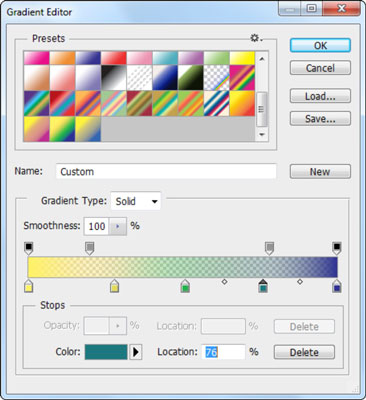
Градієнти зазвичай плавно переходять від одного кольору до іншого. Якщо ви хочете мати менш однорідний вигляд, налаштуйте повзунок Гладкість на значення менше 100 відсотків (клацніть стрілку вправо, щоб отримати доступ до повзунка).
Досліджуйте, як створення контурів відсікання в Adobe InDesign CS5 допомагає у дизайні, дозволяючи блокувати певні ділянки зображення та обтікати їх текстом.
Створення тіні в Adobe Illustrator CS6 — швидкий та простий спосіб додати розмірність та елегантність ілюстрації. Дізнайтеся, як правильно налаштувати тінь для ваших об’єктів.
Дізнайтеся, як застосувати прозорість до SVG-графіки в Illustrator. Дізнайтеся, як виводити SVG із прозорим фоном та застосовувати ефекти прозорості.
Після імпортування зображень у Adobe XD у вас не буде великого контролю за редагуванням, але ви можете змінювати розмір і обертати зображення, як і будь-яку іншу форму. Ви також можете легко округлити кути імпортованого зображення за допомогою кутових віджетів. Маскування зображень Визначаючи закриту форму […]
Коли у вашому проекті Adobe XD є текст, ви можете почати змінювати властивості тексту. Ці властивості включають сімейство шрифтів, розмір шрифту, вагу шрифту, вирівнювання, інтервал між символами (кернінг і відстеження), інтервал між рядками (провідний), заливку, межу (обведення), тінь (тінь) і розмиття фону. Тож давайте розглянемо, як ці властивості застосовуються. Про читабельність і шрифт […]
Як і в Adobe Illustrator, монтажні області Photoshop надають можливість створювати окремі сторінки або екрани в одному документі. Це може бути особливо корисно, якщо ви створюєте екрани для мобільного додатка або невеликої брошури. Ви можете розглядати монтажну область як особливий тип групи шарів, створеної за допомогою панелі «Шари». Його […]
Багато інструментів, які ви знайдете на панелі інструментів InDesign, використовуються для малювання ліній і фігур на сторінці, тому у вас є кілька різних способів створення цікавих малюнків для своїх публікацій. Ви можете створювати будь-що, від простих фігур до складних малюнків всередині InDesign, замість того, щоб використовувати програму для малювання, як-от […]
Загортання тексту в Adobe Illustrator CC — це не те саме, що упаковувати подарунок — це простіше! Обтікання текстом змушує текст обтікати графіку, як показано на цьому малюнку. Ця функція може додати трохи творчості до будь-якого твору. Графіка змушує текст обертатися навколо нього. Спочатку створіть […]
При розробці дизайну в Adobe Illustrator CC вам часто потрібно, щоб фігура була точного розміру (наприклад, 2 x 3 дюйми). Після того, як ви створите фігуру, найкращий спосіб змінити її розмір до точних розмірів — використовувати панель «Трансформувати», показану на цьому малюнку. Виберіть об’єкт, а потім виберіть «Вікно→ Трансформувати до […]
Ви можете використовувати InDesign для створення та зміни графіки QR-коду. QR-коди – це форма штрих-коду, яка може зберігати таку інформацію, як слова, числа, URL-адреси або інші форми даних. Користувач сканує QR-код за допомогою камери та програмного забезпечення на пристрої, наприклад смартфоні, і програмне забезпечення використовує […]







